^
Word2007:快速设置纸张大小的两招
2020-07-16 10:40:34
在Word2007中编辑完文档后,常常会为了方便阅读,打印成纸张的形式,而市场上有许多中纸张的规格,为了文档能和纸张更加契合,就需要对文档进行纸张大小的设置,只要有两种方式进行设置。
方式1:打开Word2007文档窗口,切换到“页面布局”功能区。在“页面设置”分组中单击“纸张大小”按钮,并在打开的“纸张大小”列表中选择合适的纸张即可。
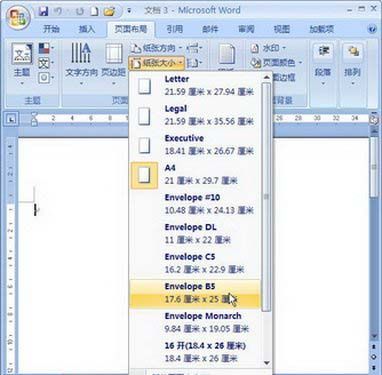
选择纸张大小
方式2:在方式1的“纸张大小”列表中只提供了最常用的纸张类型,如果这些纸张类型均不能满足用户的需求,可以在“页面设置”对话框中选择更多的纸张类型或自定义纸张大小,操作步骤如下所述:
第1步,打开Word2007文档窗口,切换到“页面布局”功能区。在“页面设置”分组中单击显示“页面设置”对话框按钮。
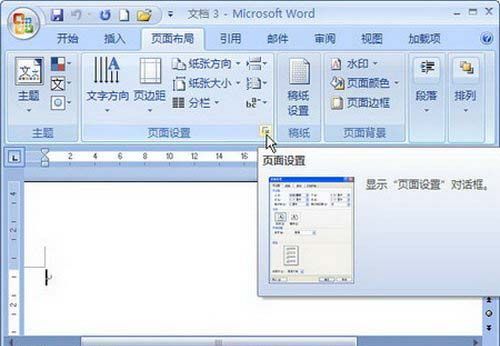
单击显示“页面设置”对话框按钮
第2步,在打开的“页面设置”对话框中切换到“纸张”选项卡,在“纸张大小”区域单击“纸张大小”下拉三角按钮选择更多的纸张类型,或者自定义纸张尺寸。
相关阅读